photoshop图层面板中如何不显示蒙版图层?
1、下面举例讲解下。
在图层面板下面菜单栏中,如下图所示,点击此按钮,在弹出的菜单中选择目标调整
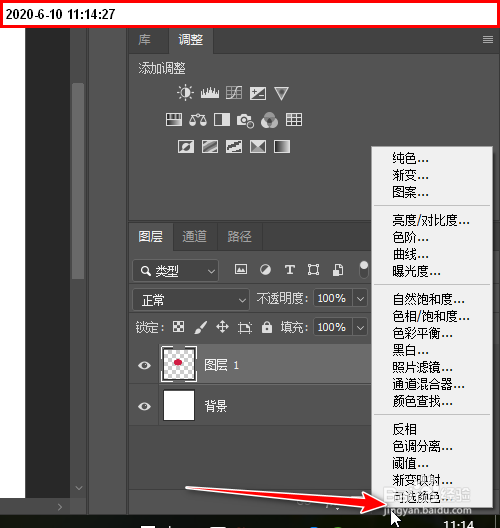
2、比如,添加一个曲线调整图层;这时候,会自带添加该调整层的蒙版。
若你不需要此蒙版的,你会觉得碍眼

3、另外,如下图所示,在此位置上亦有添加调整图层的按钮。
在这里,点击图标,选择你所需要的调整图层,在这里添加同样会自带蒙版层的。
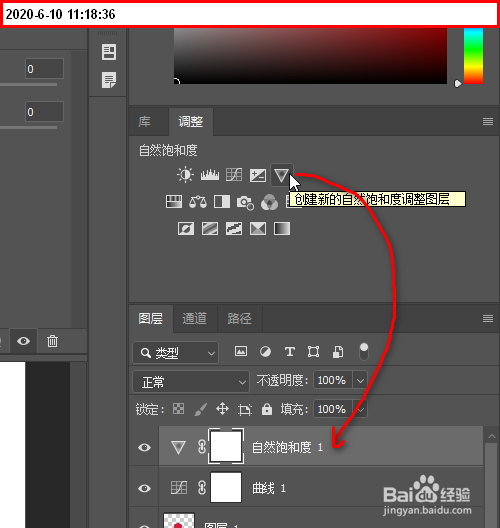
4、要解决不显示蒙版层的方法有两种。
方法一,暂时性的不显示蒙版。
鼠标放在目标蒙版层上,点击一下选中。
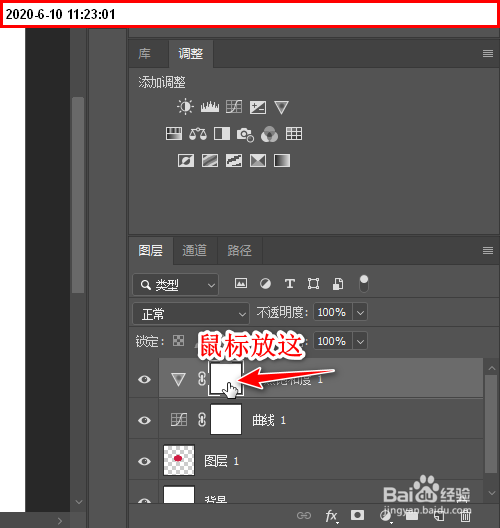
5、然后,再点击图层面板底部菜单栏最右侧的删除按钮。
弹出对话框,点击确定。
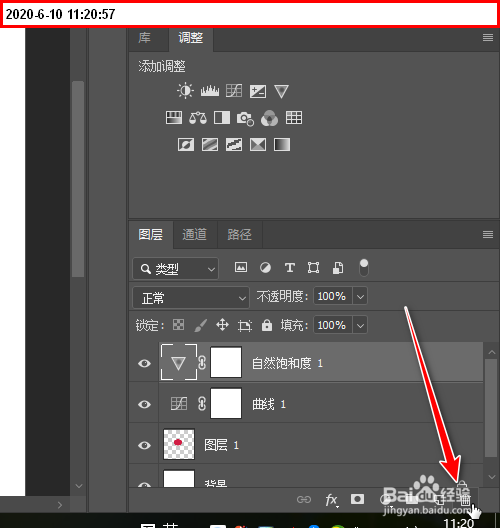

6、看!即把该蒙版层删除掉了。
下面再来说下第二种方法,永久性的不显示蒙版图层。

7、如下所示,点击这个折叠的菜单按钮。
在展开的菜单中, 我们看到这里的“默认情况下添加蒙版”已是勾选的状态下。
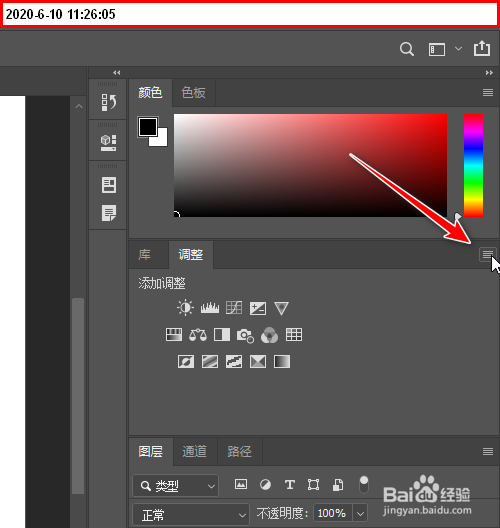
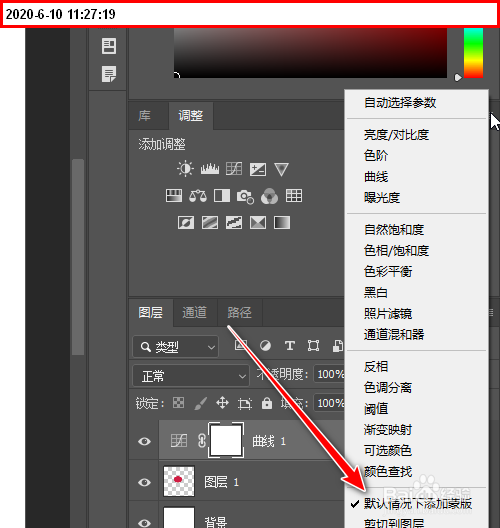
8、我们只要用鼠标再次点击一下“默认情况下添加蒙版”取消选中;那么,以后你再添加调整图层时不会再显示蒙版层了。
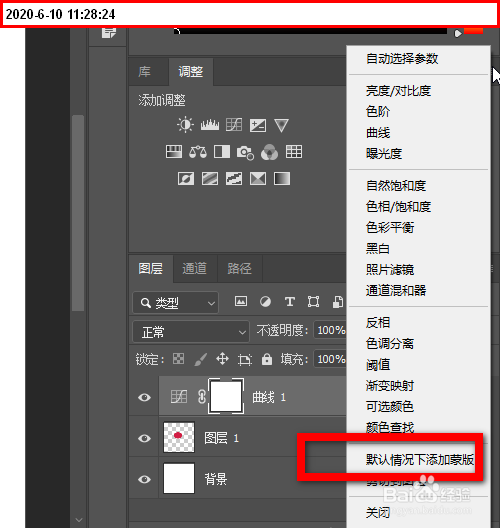

声明:本网站引用、摘录或转载内容仅供网站访问者交流或参考,不代表本站立场,如存在版权或非法内容,请联系站长删除,联系邮箱:site.kefu@qq.com。
阅读量:61
阅读量:30
阅读量:24
阅读量:30
阅读量:35